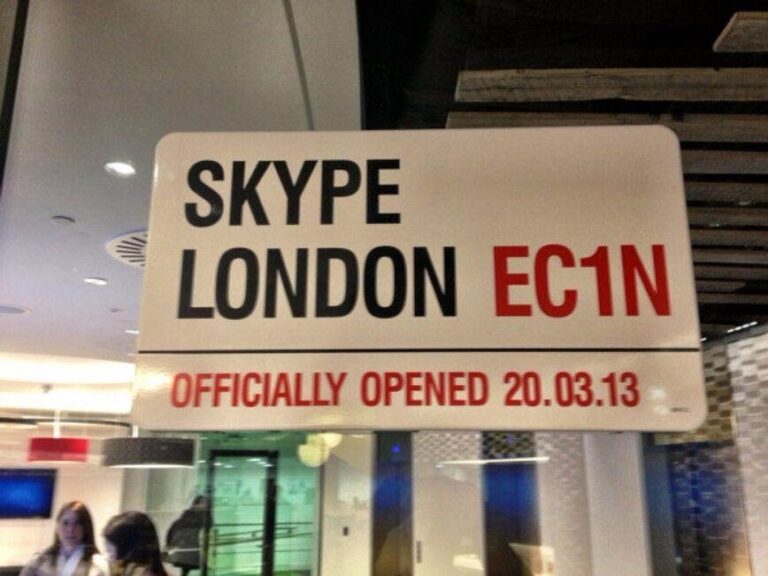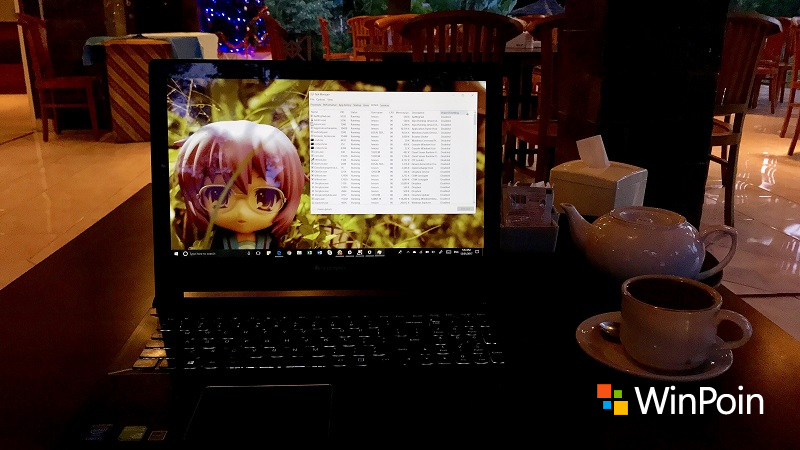
Awal tahun 2017, Microsoft memperkenalkan power throttling. Ini adalah sebuah segmen kontrol yang memungkinkan aplikasi menangani konsumsi daya dengan lebih baik. Singkatnya, Power throttling akan mengelola daya yang diberikan kepada aplikasi yang menurut kamu tidak terlalu penting atau signifikan, sehingga ini akan menghemat daya dengan lebih baik.
Sebenarnya, sudah ada pengaturan standar yang memungkinkan kamu melakukan manajemen terhadap bagaimana Windows memutuskan kapan aplikasi tertentu berjalan di latar belakang.
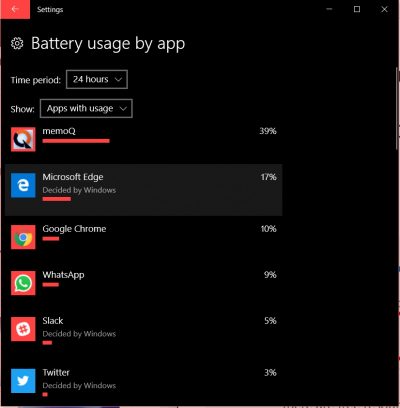
Dengan membuka Settings > System > Battery > Battery Usage by App, maka kamu dapat melihat informasi setiap aplikasi yang dijalankan di latar belakang. Jika di Windows 10 kamu ada pesan Let Windows decide when this app run in the background, maka kamu perlu menghapus centang padanya untuk memungkinkan kamu memilih sendiri aplikasi mana yang sistem power throttling-nya aktif atau nonaktif.
Langkah selanjutnya, kamu perlu memeriksa Task Manager dengan menekan tombol shortcut Ctrl + Shift + Esc.

Jika default Task Manager kamu masih dalam versi ‘sederhana’ seperti gambar di atas, klik More Details
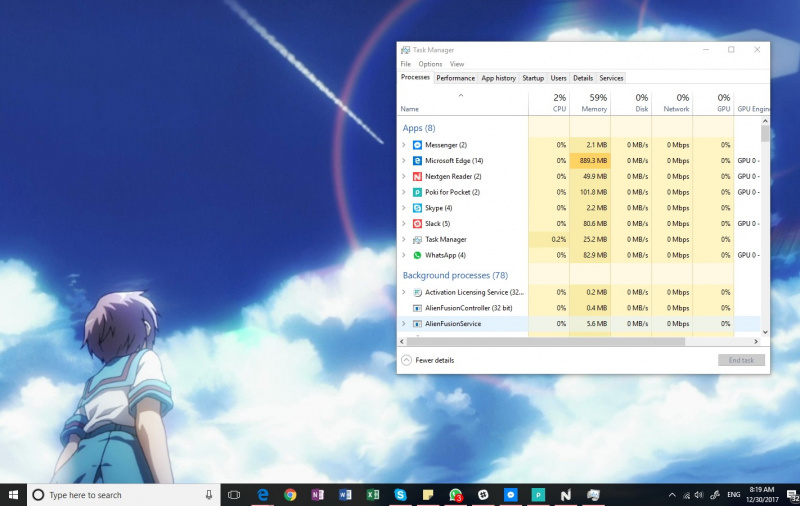
Klik kanan di mana saja pada header kolom, lalu klik pada Select Columns.
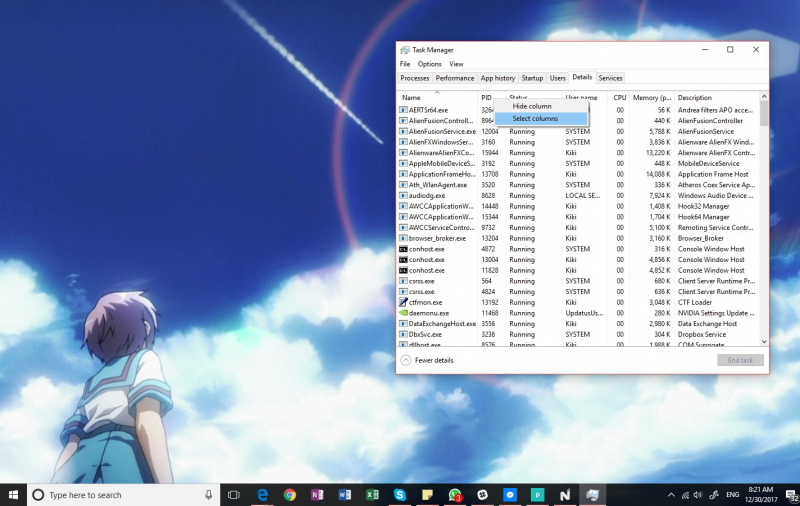
Gulir ke bawah dan cari segmen “Power Throttling“. Setelah menemukannya kamu harus mencentang kotak di sebelah Power Throtlling untuk menjadikannya kolom yang terlihat.
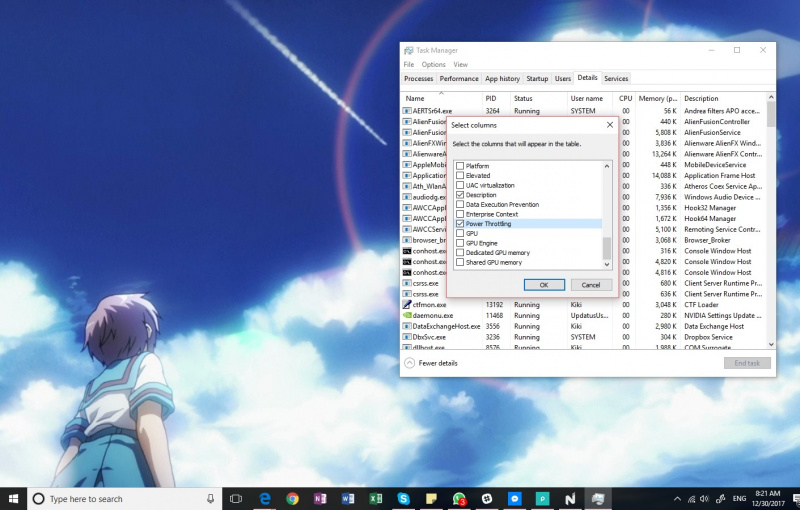
Nah, bagaimana cara memanfaatkan power throttling? Mudah saja. Jika kamu menemukan software yang tidak kamu butuhkan, tapi berjalan dengan memanfaatkan power throttling (status menunjukkan Enable), maka kamu perlu mengubah statusnya menjadi Disabled. Dengan demikian aplikasi tersebut tidak akan memakan daya berlebih pada laptop kamu.
Demikian tips memanfaatkan power throttling untuk menghemat baterai. Kamu punya tips lain seputar upaya menghemat baterai? Sumbangkan pengetahuan kamu di kolom komentar!
 WPS Office: Alternatif Microsoft Office Terbaik (Gratis!)
WPS Office: Alternatif Microsoft Office Terbaik (Gratis!)